So installieren Sie Netbeans IDE 12 auf Fedora 35/34

- 4329
- 846
- Madleen Vater
Netbeans ist eine integrierte Open-Source-Entwicklungsumgebung für die Anwendungsentwicklung unter Windows-, Mac-, Linux- und Solaris-Betriebssystemen. Es bietet hervorragende Debugging-Funktionen, Codierung, Plugins und Erweiterungen mit mehreren Out-of-the-Box-Funktionen. Die NetBeans werden von den Entwicklern von PHP und Java -Anwendungen häufig verwendet.
Ein Shell -Skript wird vom offiziellen Team zur einfacheren Installation von Netbeans unter Linux -Systemen bereitgestellt. Wir können jedoch auch das SNAP -Paket verwenden, um die neueste Netbeans -IDE im Fedora -System schnell zu installieren.
In diesem Tutorial können Sie Netbeans IDE über den Snap -Paket -Manager auf einem Fedora -System installieren.
Voraussetzungen
- Ein laufender Fedora mit Desktop -Zugriff.
- Mindestens 2 GB RAM erforderlich.
- Das Java Development Kit (JDK) stabile Versionen (8, 11) oder die neueste instabile Version.
Schritt 1 - Installieren von Java (JDK)
NetBeans erforderte, dass Java Development Kit (JDK) auf Ihrem System installiert werden soll. Wenn Ihr System nicht über Java verfügt, verwenden Sie den folgenden Befehl, um die neueste Java -Version zu installieren.
sudo dnf installieren Sie Java-latest-Openjdk Java-Latest-Openjdk-Devel Nach der Installation überprüft die aktive Java -Version.
Java -Version OpenJDK -Version "16.0.1 "2021-04-20 OpenJDK Runtime Environment 21.3 (bauen 16.0.1+9) OpenJDK 64-Bit Server VM 21.3 (bauen 16.0.1+9, gemischter Modus, Freigabe) Schritt 2 - Installation von NetBeans auf Fedora
Verwenden Sie eine der folgenden Methoden, um Netbeans IDE auf einem Fedora Linux -System zu installieren. Die erste Methode verwendet die SNAP -Pakete, die eine einfache Installationsmethode liefern. Die nächste Methode verwendet ein Shell -Skript, das vom offiziellen Netbeans -Team bereitgestellt wird. In dieser Methode können Sie Netbeans auch unter einem bestimmten Benutzerkonto installieren.
Methode 1: So installieren Sie NetBeans auf Fedora mit SNAP
Die Installation von Snap -Paketen erforderte Snapd -Daemon, um auf Ihrem System ausgeführt zu werden. SNAPD ist für die Anwendungsinstallation, -aktualisierungen und das Entfernen von Paketen verantwortlich.
Sie können Snapd (falls nicht verfügbar) installieren, indem Sie den folgenden Befehl ausführen:
sudo dnf installieren snapd Aktivieren Sie dann den Snapd Deamon -Dienst und starten Sie ihn:
sudo systemctl aktivieren snapdsudo systemctl starten snapd
Verwenden Sie den folgenden Befehl, um eine symbolische Verbindung zwischen/var/lib/snapd/snap und/snap zu erstellen, um die klassische Snap -Unterstützung zu aktivieren:
sudo ln -s/var/lib/snapd/snap/snap Ihr System ist bereit, NetBeans über Snap -Pakete zu installieren. Führen Sie den folgenden Befehl aus, um die Netbeans IDE auf Fedora Linux mithilfe von SNAP -Paketen zu installieren.
sudo snap install netbeans -klassisch Bei einer erfolgreichen Installation sehen Sie die folgende Ausgabe:
NetBeans 12.4 von Apache Netbeans ✓ Installiert
Das war's, Sie haben Netbeans IDE erfolgreich auf Ihrem Fedora -System installiert.
Methode 2: So installieren Sie NetBeans auf Fedora mithilfe von Shell Skript
Laden Sie das neueste Netbeans IDE -Installationsprogramm von der offiziellen Download -Seite herunter. Dies ist ein allgemeines Installationsproskript von Netbeans IDE (Apache-NetBeans-12.4-Bin-Linux-X64.SH) Für alle Linux-basierten Verteilung.
Sie können auch den folgenden Befehl verwenden, um die Netbeans IDE 12 herunterzuladen.4 Installationskript mit dem folgenden Befehl.
WGet https: // downloads.Apache.org/netbeans/netbeans/12.4/Apache-Netbeans-12.4-Bin-Linux-X64.Sch Sobald der Download beendet ist, führen Sie das Installationsproskript mit dem folgenden Befehl aus.
CHMOD +X Apache-Netbeans-12.4-Bin-Linux-X64.Sch Geben Sie nun den folgenden Befehl aus, um den Installationsprozess zu starten. Dies erforderte die grafische Schnittstelle (Desktop), um den Installationsassistenten zu öffnen.
./Apache-Netbeans-12.4-Bin-Linux-X64.Sch Befolgen Sie die Anweisungen auf dem Bildschirm, um die Installation abzuschließen. Die erste Seite zeigt einen Begrüßungsbildschirm, hier bietet sie eine Option zum Anpassen der Installation. Klicken Nächste weitermachen.
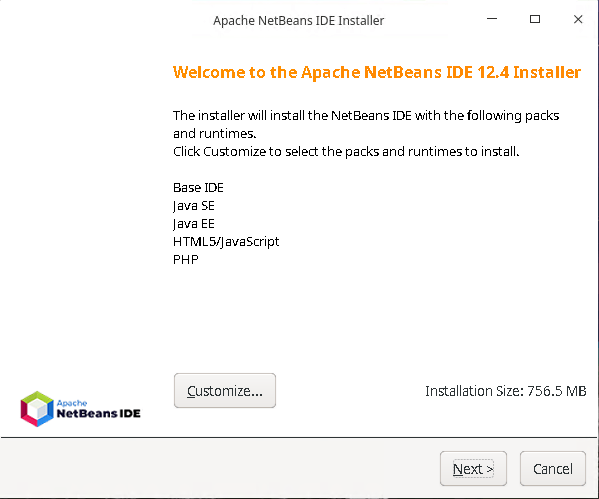
Auf dem nächsten Bildschirm bittet der Installateur Sie, die Laufzeit der Lizenzvereinbarung zu akzeptieren. Lesen Sie die Begriffe und akzeptieren Sie sie, indem Sie auf das Kontrollkästchen klicken und klicken Nächste Um den Installationsassistenten fortzusetzen.
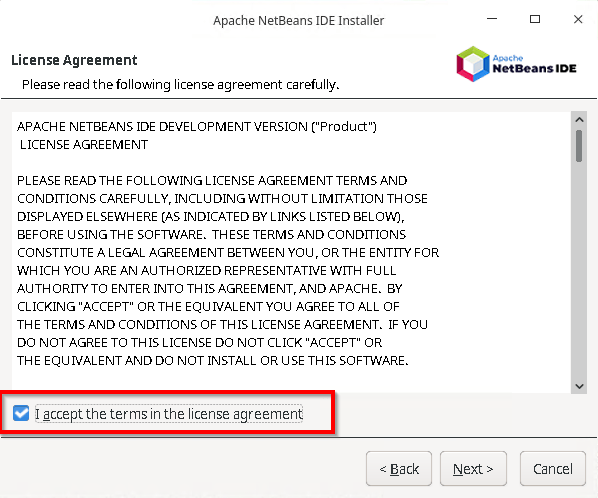
Wählen Sie im nächsten Schritt einen Verzeichnispfad für die Installation von NetBeans in Ihrem Fedora -System aus. Standardmäßig erstellt es ein Verzeichnis unter dem protokollierten User Home-Verzeichnis. Wählen Sie ein Verzeichnis und klicken Sie auf Nächste weiter zum Zauberer weitermachen.
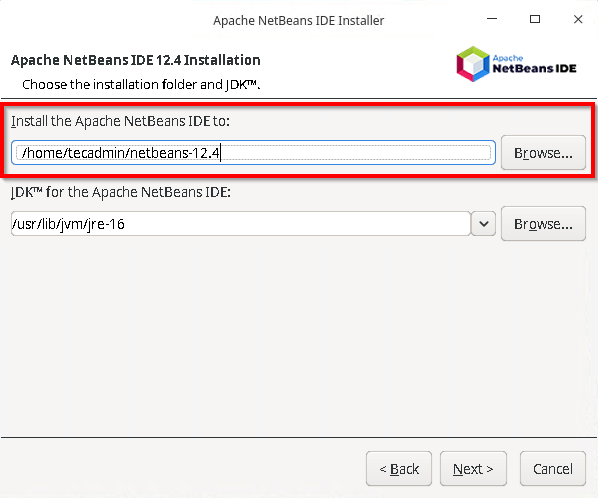
Ermöglichen Sie den Netbeans als nächstes, Auto-Updates der installierten Plugins zu ermöglichen. Wählen Sie das Kontrollkästchen aus und klicken Sie auf Installieren, um den Installationsvorgang abzuschließen.
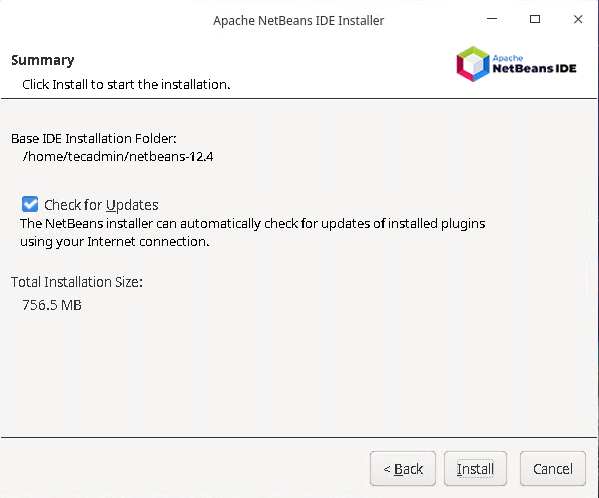
Wow, ich habe die Nachrichteninstallation erfolgreich abgeschlossen. Auf Ihrem Desktop werden auch ein Startsymbol erstellt. Drücke den Beenden Taste zum Schließen des Assistenten. Starten Sie als nächstes Ihr Fedora -System neu und starten Sie Netbeans IDE.
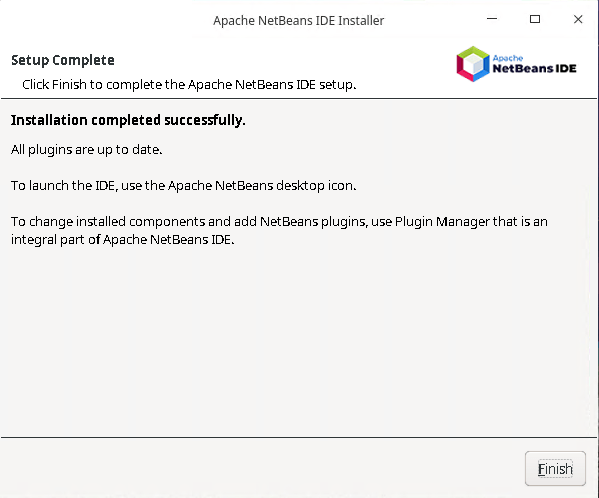
Schritt 3 - NetBeans -Anwendung ausführen
Suchen Sie nach den NetBeans unter den Anwendungen. Sie sehen das Netbeans Launcher -Symbol wie den folgenden Screenshot. Klicken Sie auf die Schaltfläche Launcher, um zu starten.
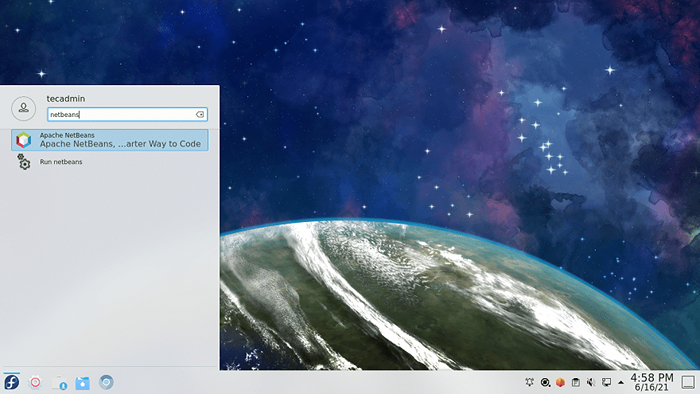
NetBeans wird auf Ihrem Fedora -System gestartet.
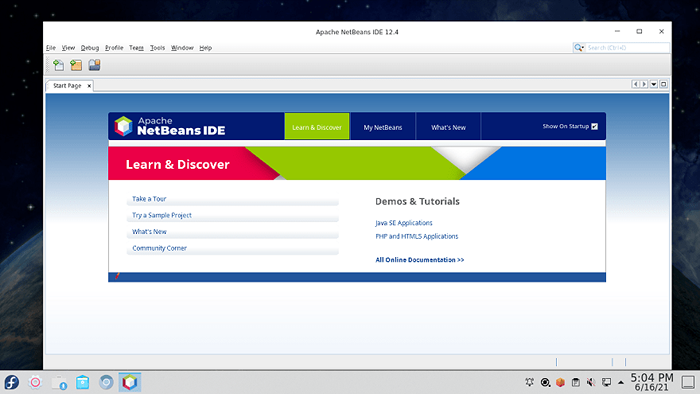
Schritt 4 - NetBeans aus Fedora entfernen
Sobald Sie Netbeans IDE nicht mehr benötigten, können Sie es aus Ihrem System löschen. Verwenden Sie den folgenden Befehl, um NetBeans aus einem Fedora -System zu entfernen, das mit SNAP -Paketen installiert ist.
sudo snap entfernen NetBeans Ausgang:
NetBeans entfernt
Abschluss
Dieses Tutorial bietet Ihnen die Anweisungen zur Installation von Netbeans IDE auf dem Fedora Linux -System.
- « So restaurieren Sie die SQL Server -Datenbank
- So aktivieren Sie weniger sichere Apps -Einstellungen in Google Mail »

